
いつ使うの?と思うけどいざというときに役に立ったりする
準備するもの
- 無線LANが使用できるLANポートを積んだPC
- LANケーブル
- インターネットに接続させたいPC
設定方法
1. ネットワークアダプタの一覧に飛ぶ
ルーター側にしたいPCで,コントロールパネル→ネットワークとインターネット→ネットワークと共有センター→アダプターの設定の変更の順にクリックして以下の画面を出す.
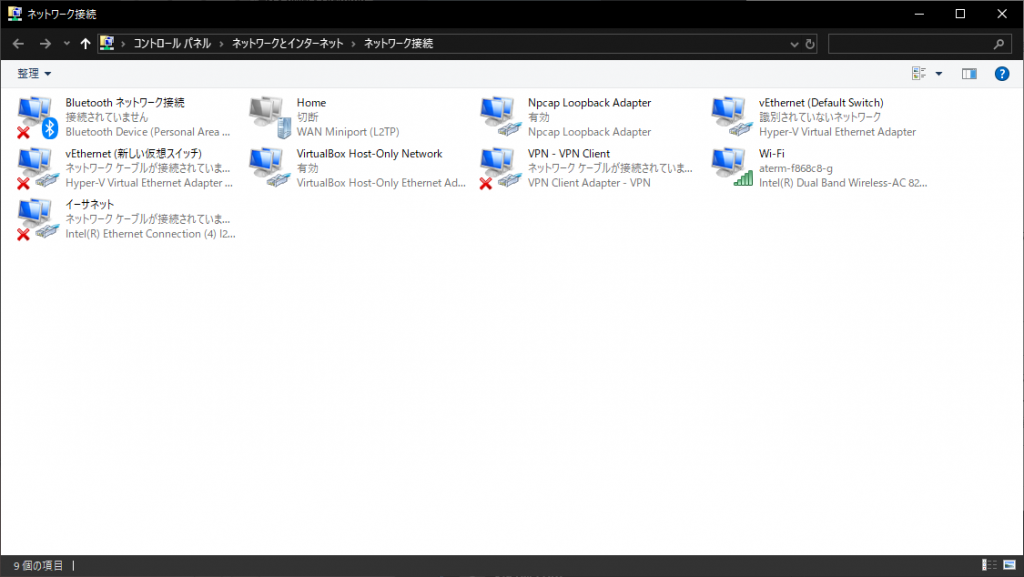
2. 共有元のネットワークアダプタのプロパティを開く
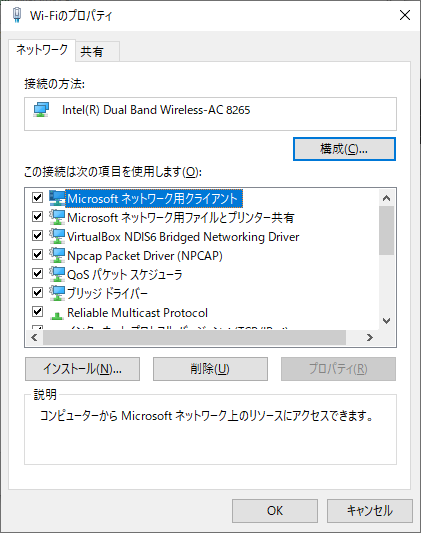
3. 共有タブをクリック,共有先のPCを準備する
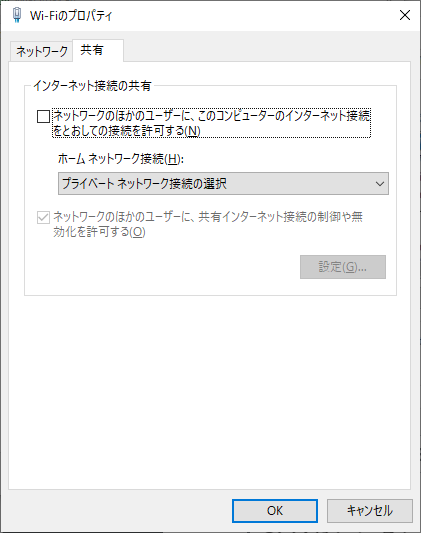
まず,”ネットワークの他のユーザーに、このコンピューターのインターネット接続を通しての接続を許可する”にチェックを入れます.
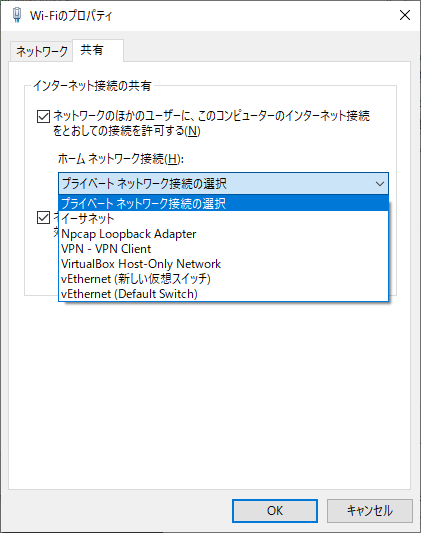
次に,ネットワークを流すアダプターを指定.ここではイーサネットに流したいので,イーサネットを選択.
OKを押すと共有先に設定したアダプタにDHCPでアドレスが振られるようになります.
192.168.137.1がイーサネットアダプタのIPで,192.168.137.xが接続されたコンピュータに割り当てられます.
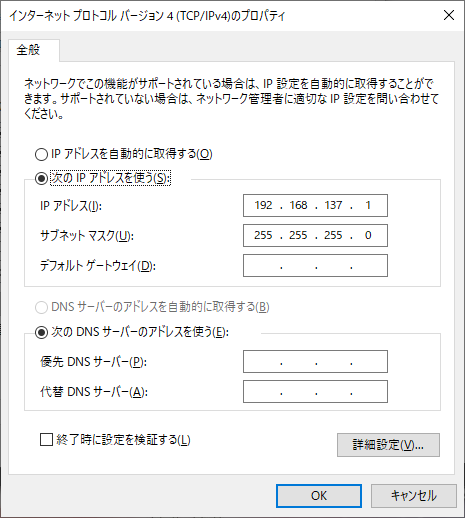
ちなみにこれを応用すると,VPN接続を有線LANで転送なんてこともできたりする.
Related Posts:
WZR-600DHP3にOpenWrtを導入する
[SlimeVR]2000円から作る格安トラッカー
[Pico4] BUFFALO製Wi-Fiルータ使用時に切断される問題について
